
Најчесто, возачот за видео картичката е потребен по инсталирањето на оперативниот систем или стекнувањето на соодветната компонента. Ако не да го направите ова, тогаш тоа нема да ги даде максималните перформанси. Постојат неколку начини за инсталирање на презентираниот софтвер. Статијата ќе покаже како да го направите ова за графичкиот адаптер AMD Radeon HD 7640G.
Возач за инсталација за AMD Radeon HD 7640G
Сега сите методи за пребарување и инсталирање на возачот ќе бидат презентирани, почнувајќи од употребата на официјални ресурси и завршувајќи со специјални програми на Windows систем.Метод 1: AMD веб-страница
Производителот на AMD го поддржува секој производ од неговото ослободување. Значи, на веб-страницата на оваа компанија постои можност да го преземете софтверот за AMD Radeon HD 7600G.
Веб-страница на компанијата AMD
- Влезете во страницата AMD со референца погоре.
- Одете во делот "Возачи и поддршка" со кликнување на копчето со истото име на врвот на страницата.
- Следно, треба да го изберете податоците за видео картичката AMD Radeon HD 7640G во специјален прашалник.
- Чекор 1 - Избери "Десктоп графика" Ако користите компјутер или "лаптоп графика" во случај на лаптоп.
- Чекор 2 - Изберете серија на видео адаптер, во овој случај "Radeon HD серија".
- Чекор 3 - Одреди го моделот. За AMD Radeon HD 7640G, мора да наведете "Radeon HD 7600 PCIE".
- Чекор 4 - од листата, одберете ја верзијата на оперативниот систем што го користите и неговото испуштање.
- Кликнете на копчето "Резултати од екранот" за да отидете на страницата за преземање.
- Скролувајте по скратената страница, од соодветната табела, одберете ја верзијата на возачот за преземање и кликнете на копчето "Преземи". Се препорачува да се избере последната верзија, но без додавање на бета, бидејќи не гарантира стабилна работа.
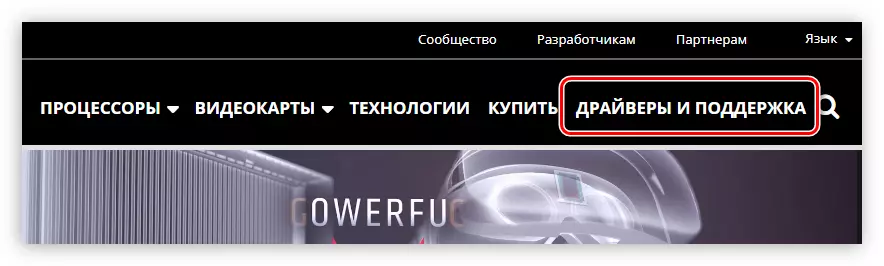
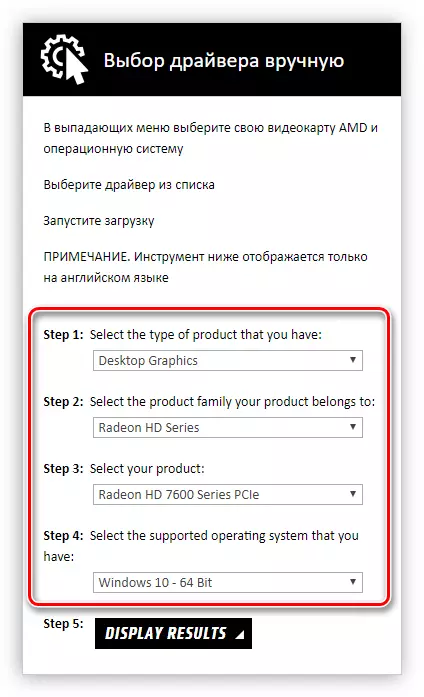
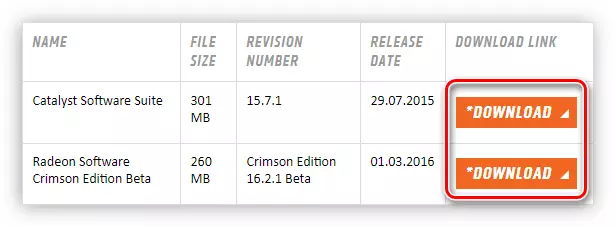
Ќе започне процесот на преземање на возачот на компјутерот. Треба да почекате за да завршите и да одите директно во инсталацијата.
- Отворете ја папката во која се наоѓа преземената датотека и ја стартувате со администраторските права.
- Во полето за одредишна папка, наведете ја папката на која ќе бидат распадени привремените програмски датотеки. Можете да го направите ова со качување по патеката од тастатурата или со кликнување на копчето "Browse" и избирање на папката во прозорецот "Explorer".
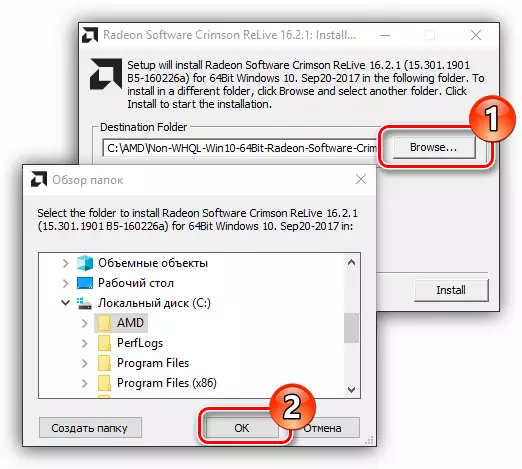
Забелешка: Се препорачува да ја напуштите стандардната папка за да ја поставите стандардната инсталација, во иднина ќе го намали ризикот од неуспешно ажурирање или бришење на возачот.
- Кликнете "Инсталирај".
- Почекајте додека сите датотеки не се копираат во папката што ја наведете. Можете да го следите овој процес, гледајќи го индикаторот за извршување.
- Инсталаторот на возачот ќе се отвори за видео-картичката AMD Radeon HD 7640G, треба да го изберете јазикот од паѓачката листа на која ќе биде преведен волшебникот за инсталација и ќе кликнете на "Следно".
- Сега треба да одлучите за типот на инсталација. Се нудат две опции за избор од: "Брз" и "обичај". Со избирање на "Брз", само ќе треба да ја специфицирате папката на која сите апликации ќе бидат распакувани и кликнете на копчето "Следно". После тоа, процесот на инсталација веднаш ќе започне. "Прилагодениот" режим ви овозможува да ги наведете сите параметри поставени од себе, па затоа ќе го анализираме подетално.
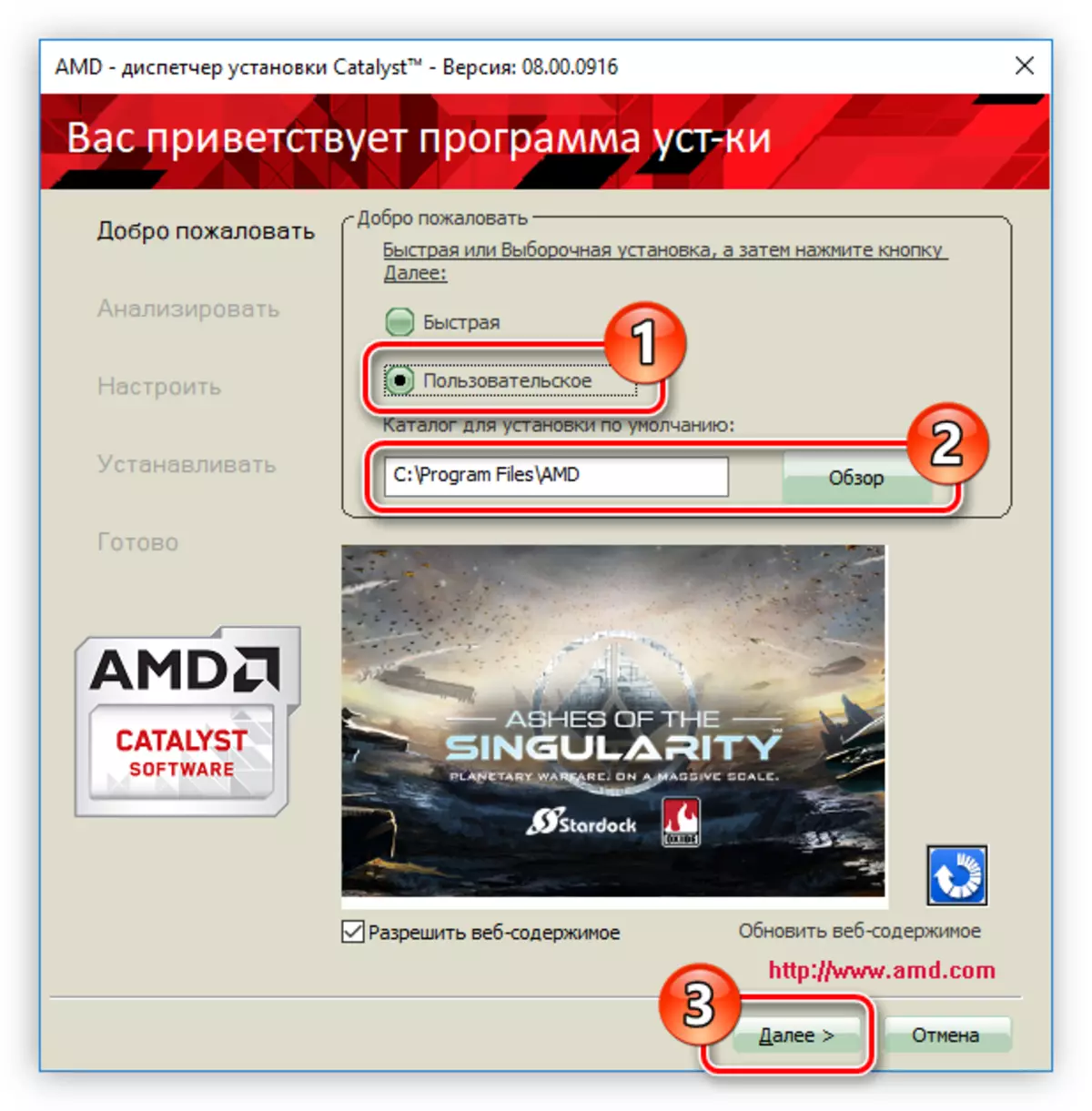
Забелешка: Во оваа фаза можете да го отстраните полето за избор од елементот "Дозволи веб-содржини" за да ги избегнете рекламните банери при користење на инсталирани производи.
- Почекајте додека анализата на системот не преземе.
- Во следната фаза, не заборавајте да оставите штиклиран спротивен на AMD Display Driver и AMD CATALYST CONTERSTER Centre - во иднина ќе ви помогне да се спроведе флексибилно поставување на сите параметри на видео картички. Кликнете "Следно".
- Кликнете "Прифати" за да се согласите со условите за лиценца и продолжете со инсталацијата.
- Процесот на инсталација ќе започне, при што треба да се согласите за иницијализација на компонентите на софтверскиот пакет. За да го направите ова, кликнете на копчето SET во скокачкиот прозорец.
- Кликнете "Заврши" за да го затворите инсталерот и да ја завршите инсталацијата.
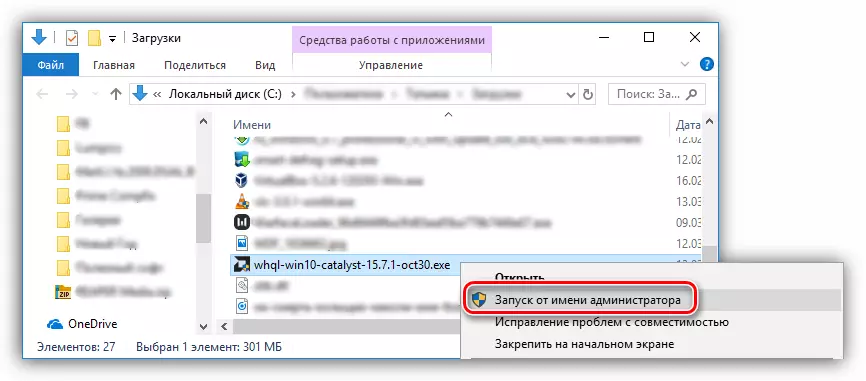
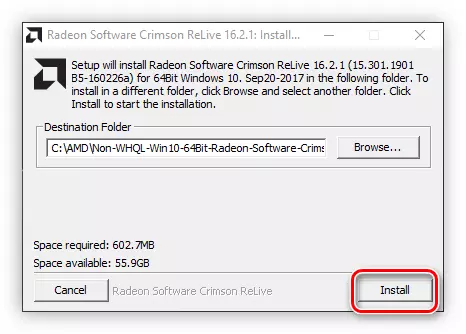
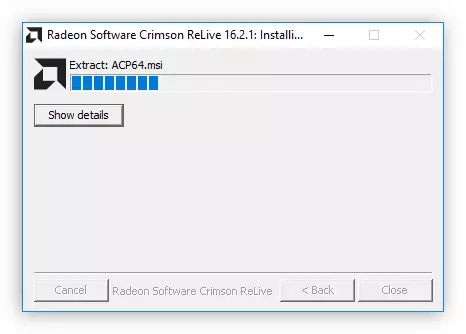
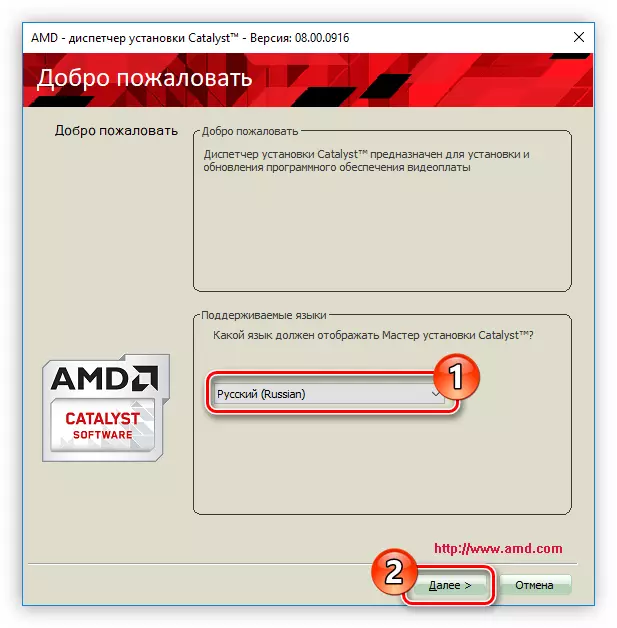
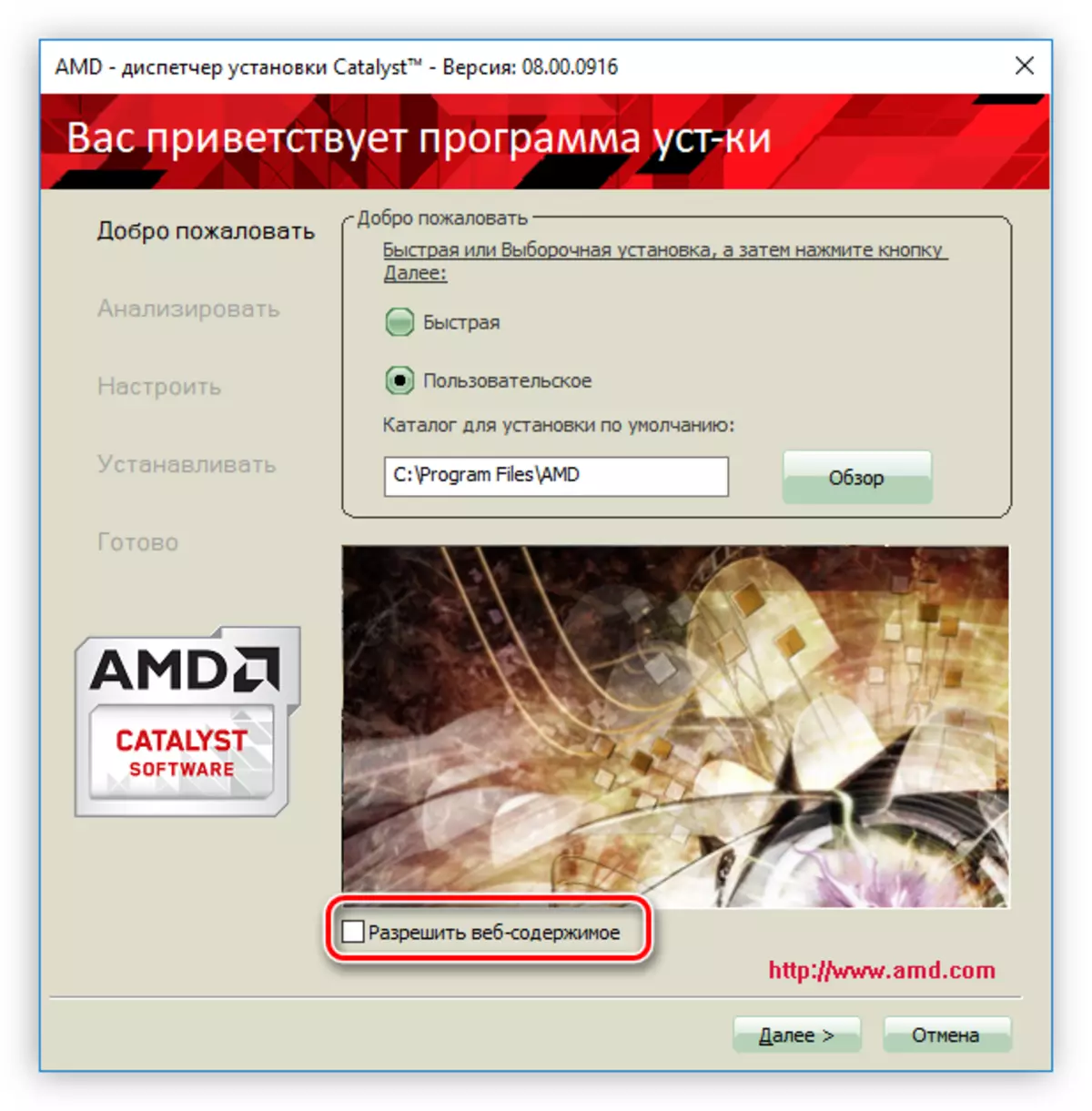
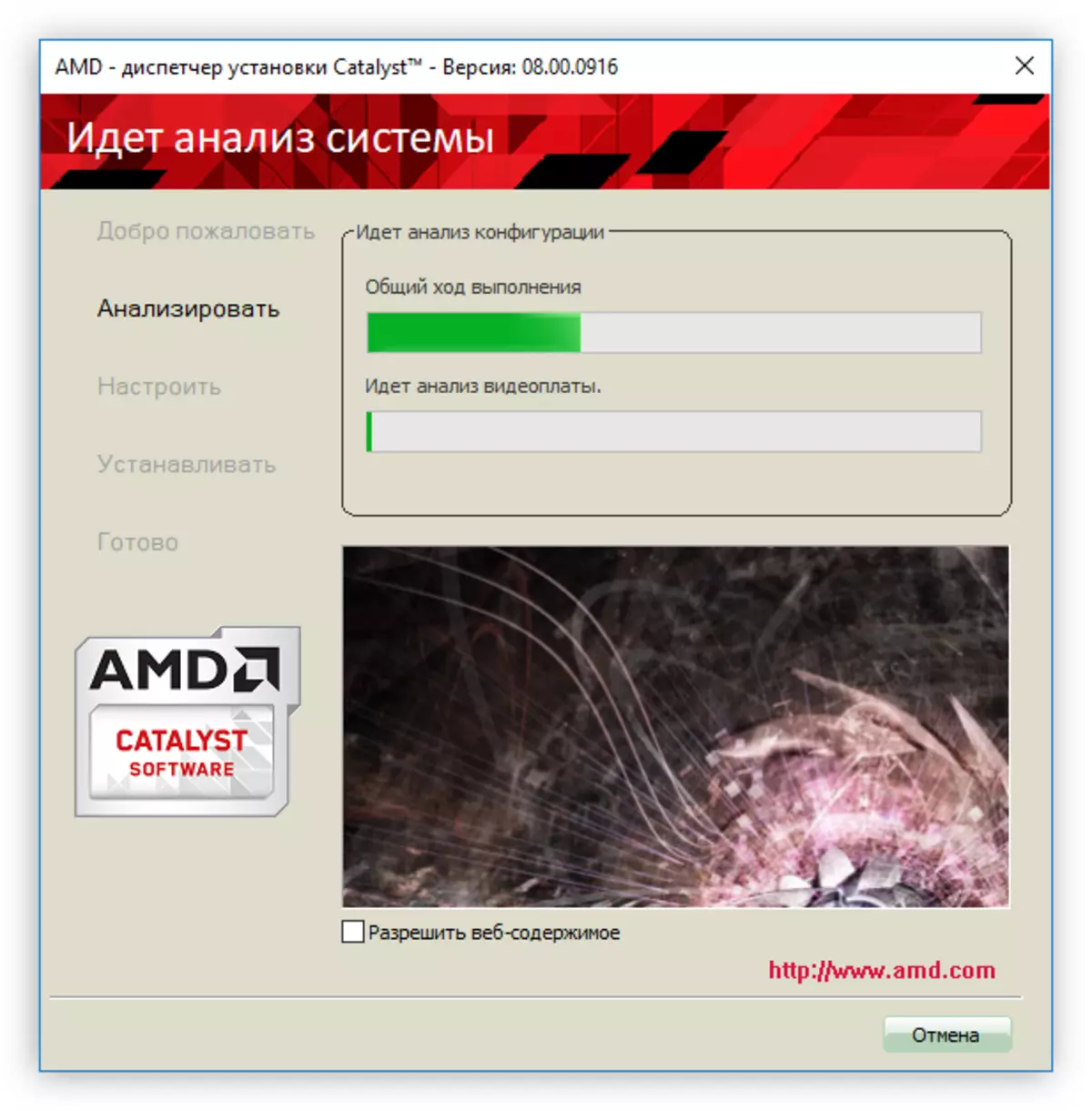
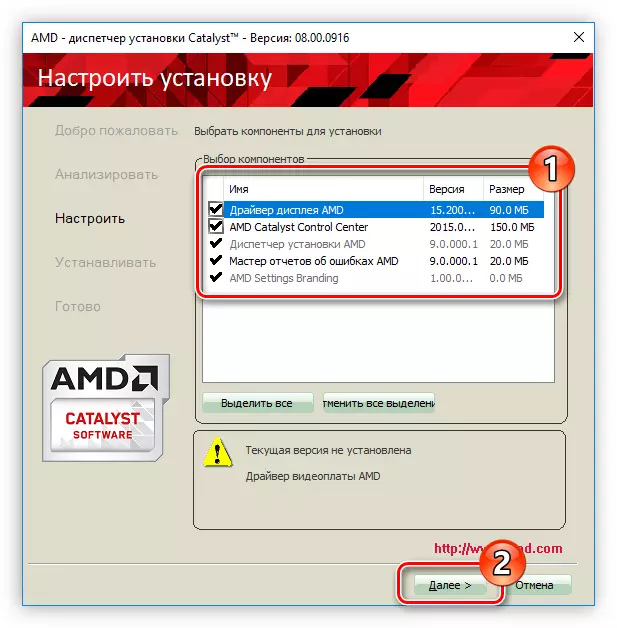
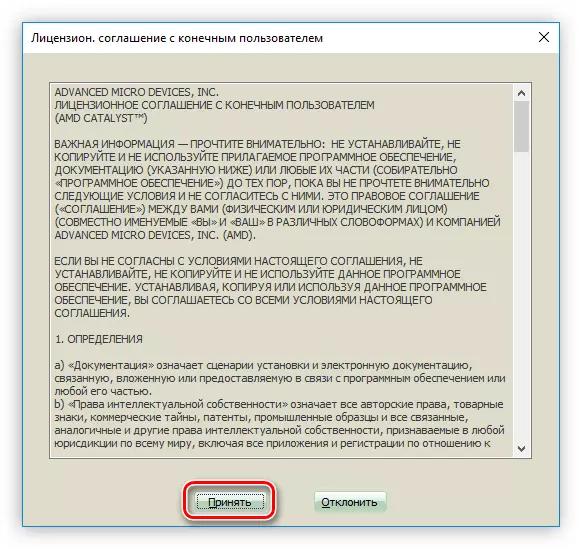
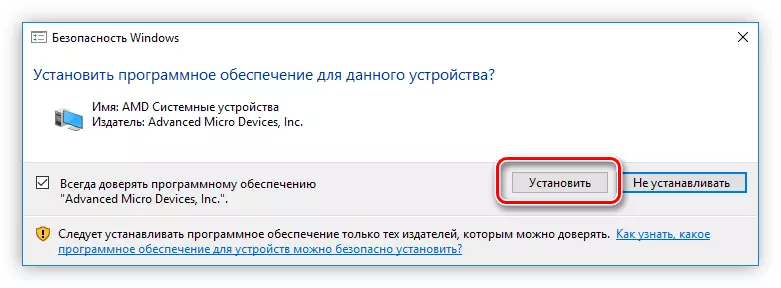
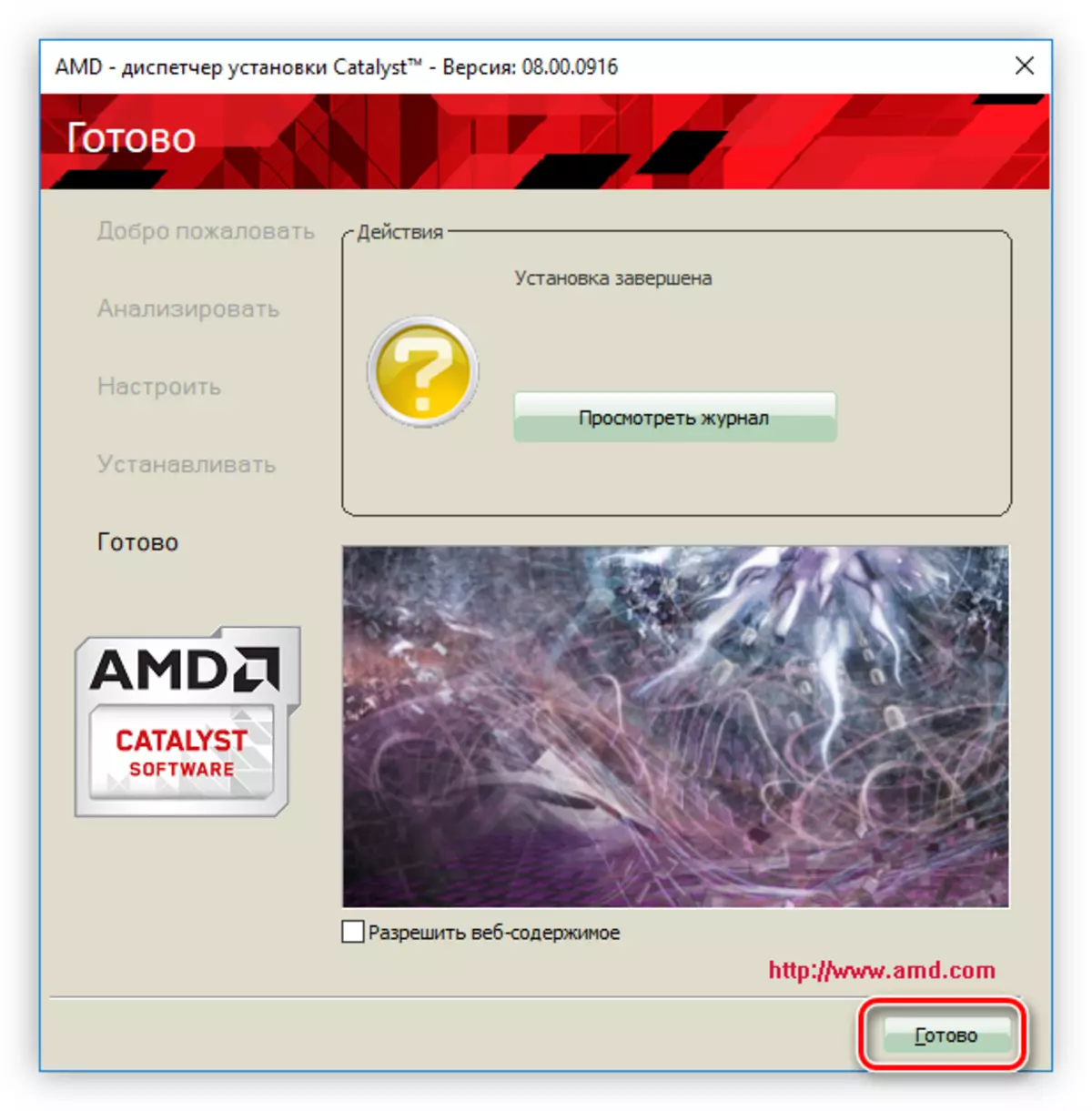
Се препорачува да го рестартирате компјутерот по сите активности, така што сите промени влегуваат во сила. Исто така, обрнете внимание на полето "Акции" во последниот прозорец. Понекогаш во процесот на инсталирање на компоненти постојат некои грешки, кои можат да бидат под влијание на напредокот на оваа операција поинаку, можете да го прочитате извештајот со кликнување на копчето "View Magazine".
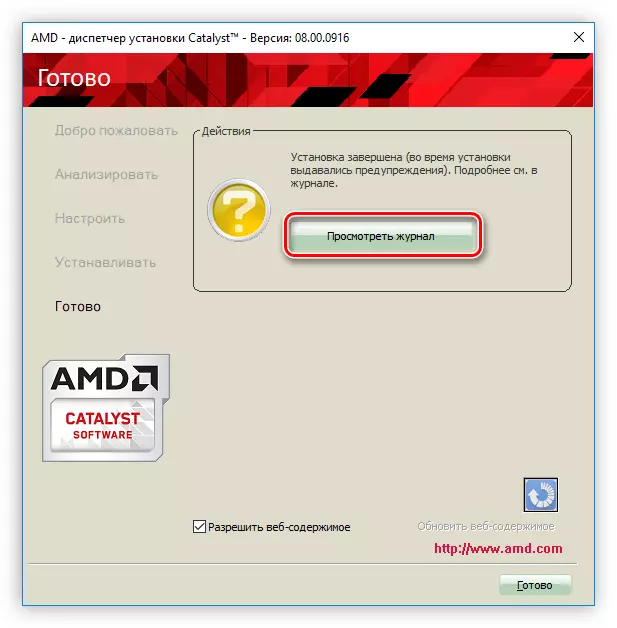
Ако на веб-сајтот на AMD веб-страницата за да ја преземете, сте го одбрале возачот со спклучок бета, инсталерот ќе биде различен, соодветно, некои чекори ќе бидат различни:
- По започнувањето на инсталерот и распакување на своите привремени датотеки, ќе се појави прозорец во кој е неопходно да се стави кутијата спротивно на драјверот за прикажување на AMD. Точка "AMD Грешка за известување за известување" Изберете опционално, тоа е одговорно само за испраќање на релевантни извештаи до Центарот за поддршка на AMD. Овде можете исто така да ја наведете папката во која сите програмски датотеки ќе бидат поставени (повеќе не се привремени). Можете да го направите ова со кликнување на копчето "прекинувач" и наведувајќи го патот низ "Explorer", како што е опишано во вториот став од претходната инструкција. По сите активности направени, кликнете "Инсталирај".
- Почекајте додека не се исполни распакување на сите датотеки.
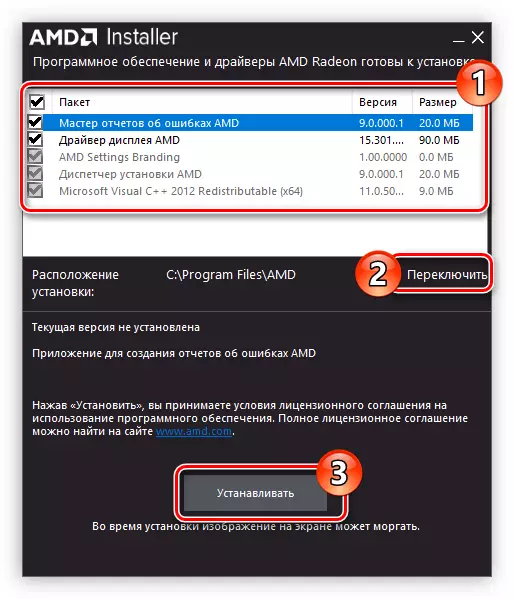
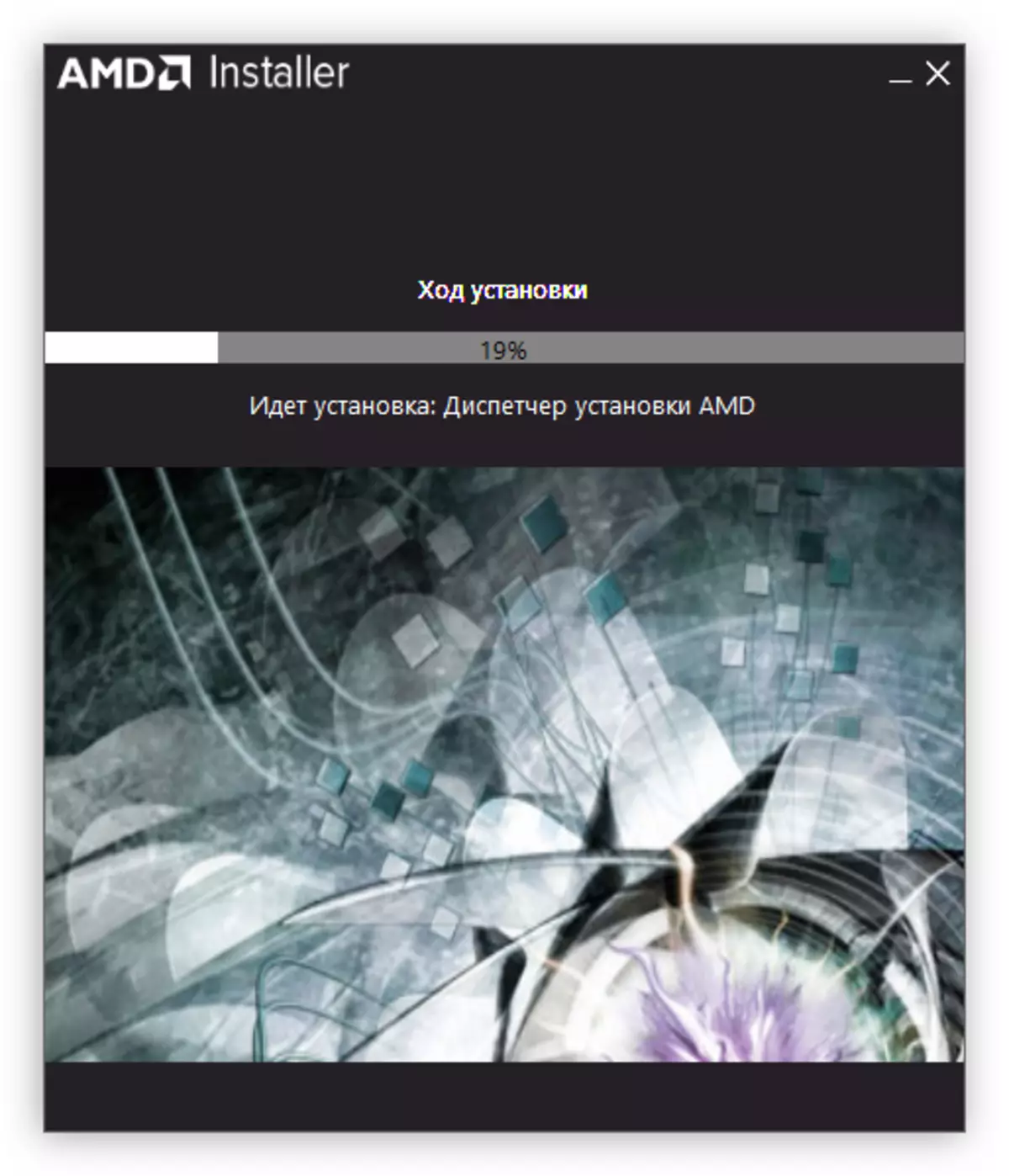
Можете да го затворите прозорецот за инсталација и да го рестартирате компјутерот, така што возачот ќе почне да функционира.
Метод 2: AMD програма
Веб-страницата на AMD има посебна апликација наречена AMD Catalyst Control Center. Со него можете автоматски да го откриете и инсталирате софтверот за AMD Radeon HD 7640G.
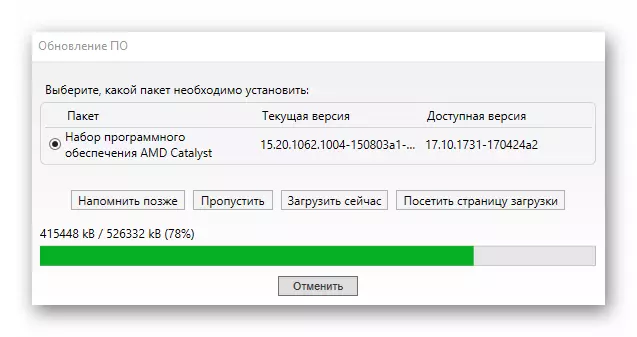
Прочитајте повеќе: Како да се ажурирате со Центарот за контрола на AMD Катализатор
Метод 3: Помошни програми
За автоматско пребарување и инсталирање на софтверот за AMD Radeon HD 7640G видео картичка, можете да го користите не само софтверот од производителот, туку и од програмери од трети страни. Таквите програми ќе му овозможат на ажурирањето на возачот што е можно поскоро, а принципот на нивната работа е во голема мера сличен на претходно расклопената апликација. На нашата страница има нивна листа со краток опис.

Прочитајте повеќе: Програми за автоматско ажурирање на возачот
Можете да го користите апсолутно секој софтвер од листата, но најпопуларниот е раствор на возачот, благодарение на неговата огромна база на податоци. Неговиот интерфејс е многу едноставен, па дури и почетник ќе може да разбере сè, и ако е тешко кога работи, можете да се запознаете со чекор-по-чекор лидерство.
Прочитај повеќе: Ажурирање на возачите во Sholve Ressage
Метод 4: Уред за пребарување
Секоја компјутерска компонента има свој индивидуален идентификатор на опрема (ID). Знаејќи го, на интернет можете лесно да ја најдете соодветната програма за AMD Radeon HD 7640G. Овој видео адаптер е следен:
PCI \ ven_1002 & dev_9913

Сега сè што останува да се направи е да го пребарате наведениот идентификатор на специјалната услуга од Devid типот. Сè е едноставно: Внесете го бројот, кликнете на "Search", одберете го вашиот возач од листата, преземете и инсталирајте го на вашиот компјутер. Овој метод е добар бидејќи возачот е вчитан директно, без дополнителен софтвер.
Прочитај повеќе: Како да најдете возач на возачот на уредот
Метод 5: "Управувач со уреди" во Windows
Ажурирање AMD Radeon HD 7640G Софтвер исто така може да биде стандардни алатки за оперативниот систем. Ова се прави преку "Управувачот на уредот" - системска алатка претходно инсталирана во секоја верзија на Windows.
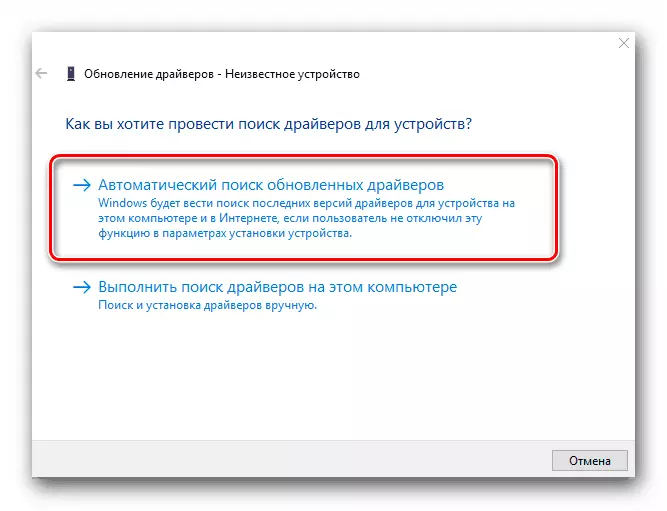
Прочитајте повеќе: Ажурирајте го возачот преку "Управувачот на уредот"
Заклучок
Секој метод презентиран погоре е добар на свој начин. Значи, ако не сакате да го заглавите компјутерот со дополнителен софтвер, можете да го користите "Управувачот на уредот" или iDown по ID. Ако сте приврзан на софтвер од инвеститорот, потоа одете на својата веб-страница и преземете програми од таму. Но, треба да се има на ум дека сите методи вклучуваат достапност на интернет конекции на компјутерот, бидејќи преземањето се јавува директно од мрежата. Затоа, инсталерот на возачот се препорачува да се копира на надворешниот уред, така што може да се користи во итни ситуации.
